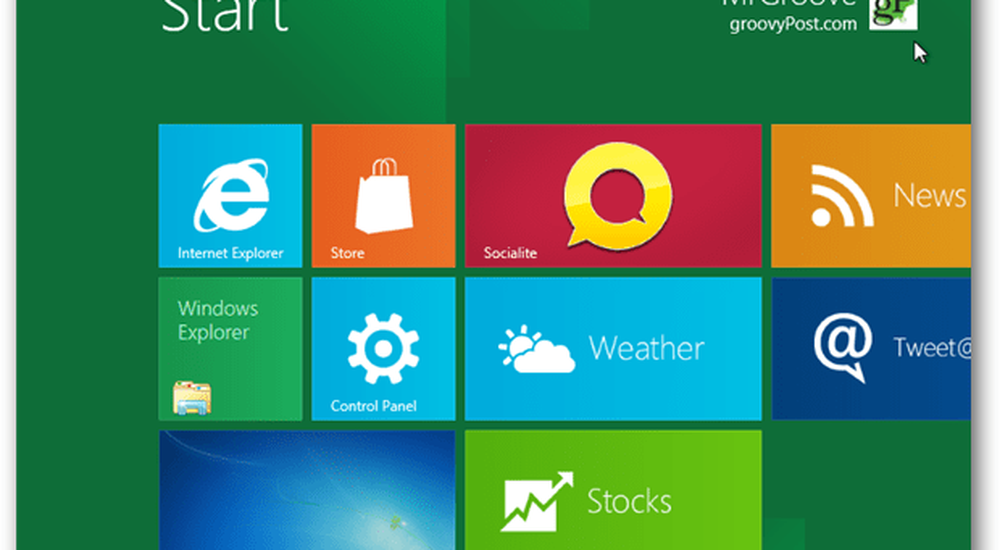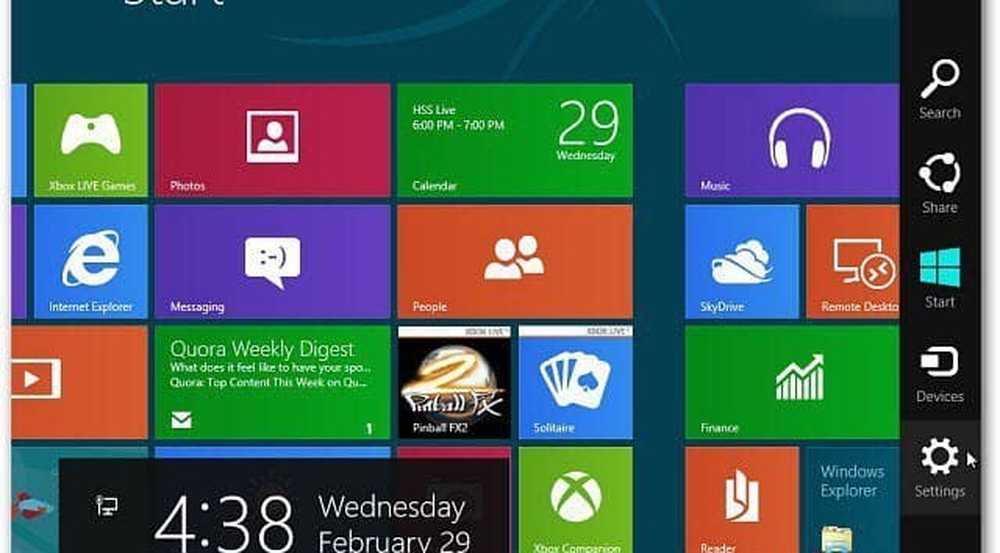Cum se instalează Windows 7 ușor de la USB

Există câteva metode pentru a face acest lucru, cele mai multe dintre ele implicând rularea comenzilor de partiții de partiție și partiționarea driverelor USB etc, ceea ce cred că face mai greu pentru oamenii provocați din punct de vedere tehnic. Folosind această metodă, aceasta este foarte simplă și poate face lucrurile ușor.
Vom folosi Windows 7 instrument de descărcare USB / DVD pentru a crea stick USB de boot Windows 7.
Instalați Windows 7 de la USB
Pasul 1:
Descarcă Windows 7 USB / DVD Download Tool gratuit de la Microsoft.
Pasul 2:
Instalați instrumentul de descărcare USB / DVD Windows 7 pe sistemul dvs..

Pasul 3:
Accesați Start> Toate programele> Instrument de descărcare USB DVD pentru Windows 7 și deschideți aplicația.
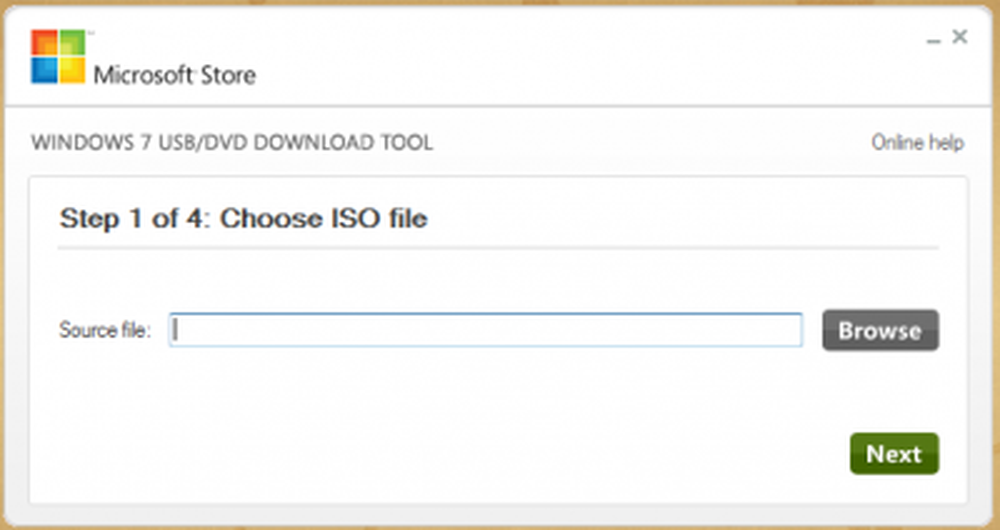
Pasul 4:
Acum trebuie să faceți clic pe navigare și să selectați Windows 7 Image ISO și să faceți clic pe Next.

Pasul 5:
Veți primi două opțiuni pentru a alege fie USB, fie DVD, în acest caz puteți selecta USB.

Pasul 6:
După ce selectați USB, faceți clic pe Începeți copierea.
<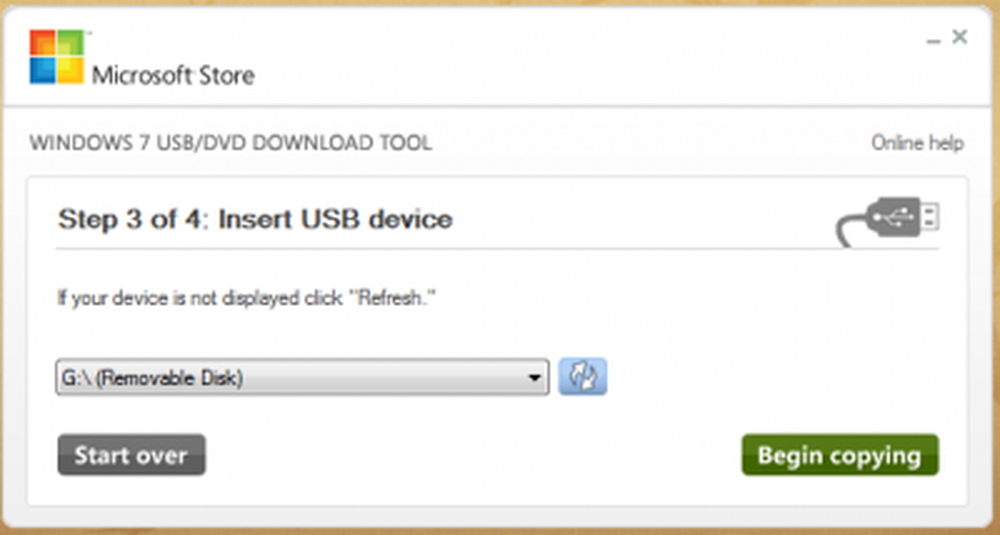
Pasul 7:
Odată ce începe mai întâi, acesta va formata unitatea USB și va copia fișierele de instalare.
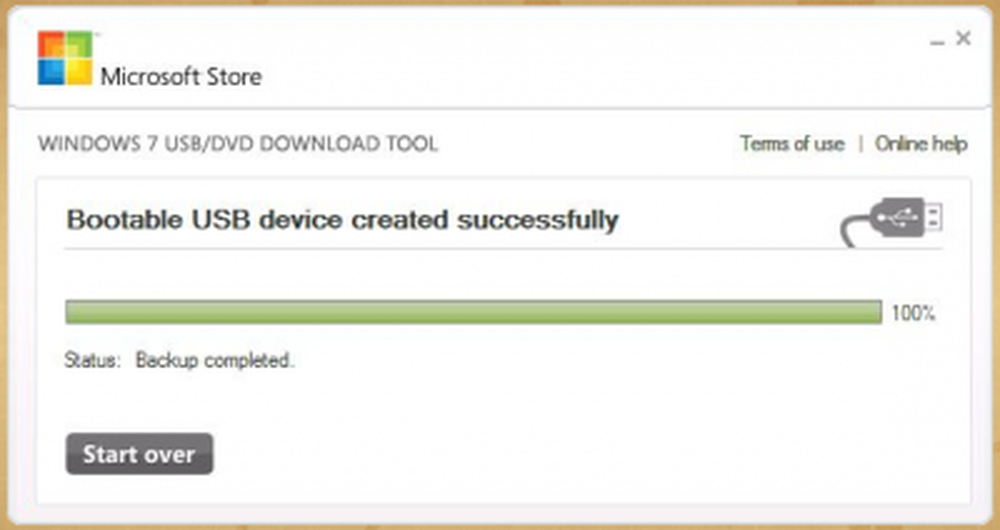
Veți vedea ecranul de mai sus odată finalizat. Atunci când conectați dispozitivul USB trebuie să vedeți acest ecran.
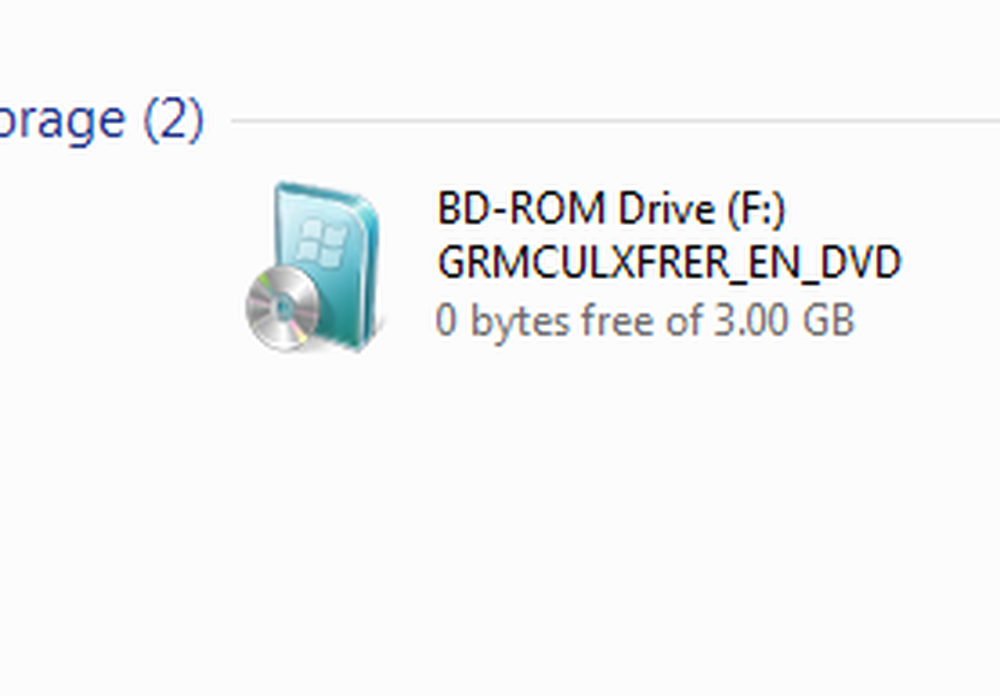
Dacă această metodă nu reușește, puteți încerca următoarea metodă de creare manuală.
Pasul 1:
Deschideți promptul de comandă (dacă Windows 7 / Vista îl deschideți ca administrator) și tastați diskpart
<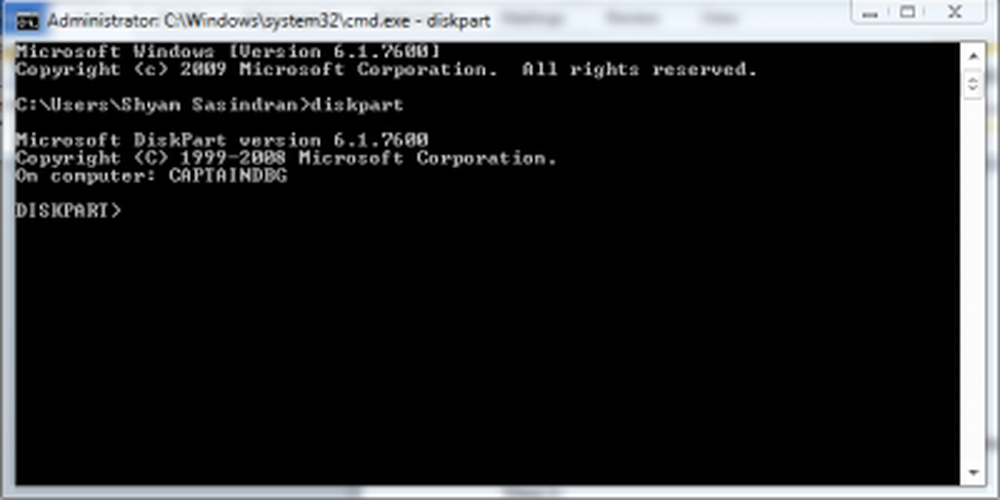
Pasul 2:
Apoi tastați lista de discuri
<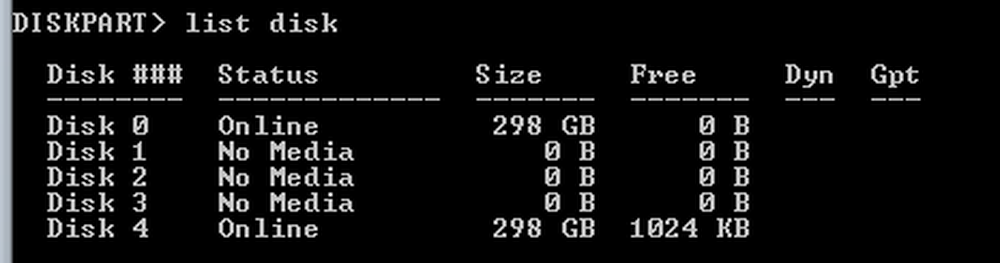
În acest caz, dispozitivul meu USB este Disk 4
Pasul 3:
Introduceți acum Selectați discul 4

Pasul 4:
Acum trebuie să curățăm unitatea de tip astfel în comandă curat și apăsați Enter.

Pasul 5:
Acum trebuie să setăm USB-ul ca partiție primară de tip astfel creați partiția primară.

Pasul 6:
Introduceți acum activ pentru a face partiția activă

Pasul 7:
Acum trebuie să convertim partiția USB ca FAT32, așa că trebuie să executăm comanda
format fs = fat32 rapid

Pasul 8:
Pentru a introduce tipul de scrisoare de unitate în atribui

Pasul 9:
Acum puteți începe copierea fișierelor de instalare Windows 7 pe USB. Odată ce aceasta este completă, sistemul dvs. de instalare Windows 7 USB este gata.
În cazul în care vă confruntați cu probleme, nu ezitați să contactați Forumul TWC.
Această postare vă va arăta cum să instalați orice versiune de Windows de pe o unitate flash USB.
De asemenea, aceste linkuri vă pot interesa:- Faceți un instalator USB de boot pentru Windows 7 cu WinToFlash
- ABUSB, un utilitar pentru crearea unei unități USB bootabile pentru a instala Windows 7
- Windows 7 Instrumentul de descărcare USB / DVD.